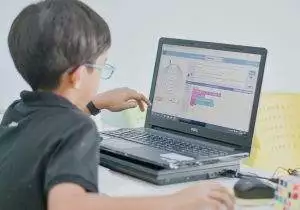Barcode merupakan solusi untuk kecepatan transaksi di era digital saat ini. Bagi pemilik bisnis, baik yang berbentuk barang maupun jasa, barcode menjadi kebutuhan penting yang mampu mendukung kesempurnaan pelayanan kamu.
Cara membuat barcode juga gampang, kamu bisa menggunakan smartphone ataupun perangkat desktop. Bisa juga menggunakan Google Form. Nah, di artikel kali ini, kita akan membahas cara membuat QR code dari beberapa platform, simak baik-baik ya!
Cara Membuat Barcode

Dibawah ini adalah beberapa cara membuat qr atau barcode sendiri dengan mudah hanya menggunakan perangkat yang kamu miliki, bagaimana caranya?
Cara Membuat Barcode di Android
Pertama kita akan mempelajari cara membuat QR code di Android, caranya yaitu:
- Unduh aplikasi Barcode Generator di Google Play Store. Setelah terinstall, buka aplikasi tersebut kemudian klik ikon (+) berwarna merah di sebelah kanan bawah halaman depan aplikasi.
- Muncul dua menu Scan Code dan Add Code yang bisa dipilih. Kamu bisa memilih menu “Add Code” untuk membuat barcode baru.
- Setelah itu, pilih jenis barcode yang ingin kamu buat. Di aplikasi tersebut terdapat beberapa pilihan jenis barcode, diantaranya yaitu QR Code, Data Matrix, Aztec Code, Cod Bar dan beberapa pilihan lainnya.
- Sebagai contoh kita pilih jenis QR Code (Quick Response Code). Setelah memilih, akan muncul pilihan tipe QR Code yang ingin dibuat. Pilihan tersebut terdiri dari text, URL, Email, nomor telepon, SMS, WiFi dan beberapa opsi lainnya.
- Untuk contoh kali ini, kita pilih QR Code yang mengarah ke nomor telepon. Kemudian isi nomor telepon kamu, lalu klik ikon centang di bagian sudut kanan atas halaman.
- Nah, QR Code yang kamu buat akan muncul di layar. Kamu bisa langsung menggunakan atau meng-export QR Code tersebut dan menyimpannya di ponsel. Atau bisa juga menyebarkannya di berbagai aplikasi lain untuk mempermudah transaksi.
Baca juga Materi Kecerdasan Buatan Lengkap dengan Contohnya
Cara Membuat Barcode di Iphone
Selanjutnya, dibawah ini adalah cara membuat barcode menggunakan Iphone, caranya adalah:
- Unduh aplikasi QR Reader di App Store.
- Buka aplikasi lalu klik ikon QR di bagian bawah.
- Setelah itu pilih tombol (+) di bagian sudut kiri atas untuk memulai pembuatan barcode baru.
- Kamu akan mendapatkan beberapa pilihan jenis barcode, seperti QR Code untuk website, nomor telepon, teks dan beberapa pilihan lainnya.
- Untuk contoh, kita pilih QR Code yang mengarah ke akun Twitter. Pilih “Create” untuk membuat QR Code kamu.
- QR Code sudah bisa digunakan! Kamu bisa melihat ditinjau dari QR Code yang sudah dibuat, kamu juga bisa mengirim QR Code itu ke sejumlah aplikasi lain seperti Google Drive, atau menyimpan gambar QR Code ke ponsel kamu.
Cara Membuat Barcode dengan Excel
Selain menggunakan perangkat mobile, kamu juga bisa membuat barcode menggunakan desktop, tepatnya dengan Excel. Bagaimana caranya?
Sebelum melangkah ke Excel, kamu harus membuka situs Idautomation.com terlebih dahulu. Jika sudah berhasil masuk, piluh menu “Font Tools”. Cari menu “Microsoft Office Macros & VBA for Excel, Access, & Word” kemudian klik tombol download.
Ekstrak hasil unduhan itu, lalu ikuti langkah-langkah di bawah ini:
- Buka Microsoft Excel, pilih menu “Tools” lalu cari menu “Macro”.
- Setelah itu, pilih “Visual Basic Editor”.
- Selanjutnya pilih “File”, lalu klik pilihan “Import File”.
- Klik file macro yang sudah kamu ekstrak tadi. Nah, file tersebut akan masuk ke dalam folder “Modules” di Excel.
- Keluarlah dari menu “Visual Basic Editor” kemudian fokus ke workbook kosong.
- Tes workbook tersebut dengan mengetik nomor di sel A1 dan ketik fungsi barcode di sel sebelahnya.
- Masukkan rumus “=Code128(A1)” di sel B2 lalu enter.
- Klik sel B2, masuk ke pilihan font dan car ID otomatisasi font.
- Nah, kode bar akan muncul di sel tersebut.
Baca selengkapnya Cara Menghapus Akun Instagram Secara Permanen dengan Mudah!
Sudah Mengertikan Bagaimana Cara Membuat Barcode?
Itulah beberapa cara membuat barcode yang bisa kamu pilih, semua langkah-langkah tersebut sangat mudah diikuti. Jika kamu tak mau repot-repot membuka desktop maka bisa juga mengguna smartphone.
Jika kamu memiliki pertanyaan tentang barcode, jangan ragu untuk meninggalkan komentar di kolom yang sudah tersedia di bawah. Terimakasih dan sampai jumpa di artikel selanjutnya!